ExcelでAまたはBのいずれかに一致するセルをカウントする方法。
この記事では、ExcelのCOUNTIF関数を使用して、A値またはB値のいずれかに等しいセルをカウントする方法について学習します。簡単に言うと、配列内の特定の基準に基づいてデータをカウントする必要があるシナリオを考えてみます。 `link:/ Tips-excel-wildcards [wildcards]`を使用してAまたはB値を持つセルをカウントし、例を使用してここで説明するExcelのcountif関数でセル値をキャッチします。 `link:/ Tips-formula-to-count-multiple-ranges-with-one-criteria-in-microsoft-excel-2010-2013 [COUNTIF function]`は、値1または値2のいずれかを持つセルの数を返します。 。一般式:
=COUNTIF (range, “value1”) + COUNTIF (range, “value2”)
範囲:配列Value1:引用符で囲まれた値+:文字列をキャッチして関数を実行するためのCOUNTIFワイルドカード文字を使用したOR演算子。
Excelには3つのワイルドカード文字があります。疑問符(?):このワイルドカードは、任意の1文字を検索するために使用されます。
。アスタリスク()*:このワイルドカードは、任意の文字の前後にある任意の数の文字を検索するために使用されます。
。チルダ(〜):このワイルドカードはエスケープ文字であり、疑問符(?)またはアスタリスクマーク()**の前に使用されます。
例でこの関数を使用して理解しましょう。
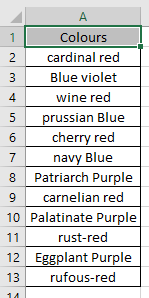
配列にはさまざまな色合いがあります。青か赤のどちらかの色を見つける必要があります。次の式を使用します:
=COUNTIF(A2:A13,"red")+COUNTIF(A2:A13,"Blue")
A2:A13:配列red:赤が存在するセルに一致します+:結果を連結する演算子式は= 6(青)+3(赤)= 9にドロップダウンします
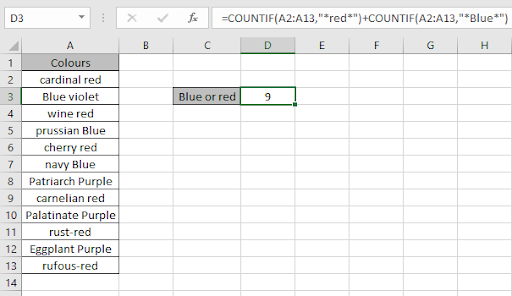
青または赤のセルが9つあります。ご覧のとおり、COUNTIF数式は、特定の値を持たないセルの数を返します。 ExcelでAまたはBのいずれかに一致するセルをカウントする方法を理解したことを願っています。ここでExcelテキスト関数に関するその他の記事を調べてください。お気軽にご質問ください。きっとお手伝いいたします。
関連記事
link:/ counting-countifs-with-dynamic-criteria-range [Excelで動的基準範囲のCOUNTIFSを取得]
link:/ counting-countifs-two-criteria-match [ExcelでCOUNTIFSの2つの基準の一致を取得]
link:/ counting-countifs-with-or-for-multiple-criteria [Excelで複数の基準を使用してCOUNTIFSを取得する]
link:/ counting-the-countifs-function-n-excel [ExcelでCOUNTIFS関数を使用する方法]
link:/ Tips-how-to-use-countif-in-vba-in-microsoft-excel [MicrosoftExcelのVBAでCountifを使用する方法]
人気の記事
link:/ excel-generals-how-to-edit-a-dropdown-list-in-microsoft-excel [ドロップダウンリストを編集する]
link:/ Tips-conditional-formatting-with-if-statement [条件付き書式の場合]
link:/ lookup-formulas-vlookup-by-date-in-excel [Vlookup by date]